StadtAnalyst: Unterschied zwischen den Versionen
(→Aufbau) |
Keine Bearbeitungszusammenfassung |
||
| Zeile 25: | Zeile 25: | ||
== Ausgewählte Symbole der Programmoberfläche == | == Ausgewählte Symbole der Programmoberfläche == | ||
<div id="mainpage-welcome-box" style="margin:0em 0em 0.3em 0em; width=30px ;border:1px solid #cccccc; background-color:#CAE1FF; padding: 0.5em;"> | |||
Siehe Grundfunktionen im Online-Handbuch unter:<br /> | Siehe Grundfunktionen im Online-Handbuch unter:<br /> | ||
[[Benutzeroberfläche]] | [[Benutzeroberfläche]] | ||
</div> | |||
<br /> | <br /> | ||
| Zeile 46: | Zeile 48: | ||
<br> | <br> | ||
Für eine Reihe von Sachgruppen, z.B. Adressstatistik, Gebietsstatistik u.a. gibt es Objektklassen mit dem Zusatz "historisch". Hier werden die Daten aus früheren Erhebungen archiviert.<br><br> | Für eine Reihe von Sachgruppen, z.B. Adressstatistik, Gebietsstatistik u.a. gibt es Objektklassen mit dem Zusatz "historisch". Hier werden die Daten aus früheren Erhebungen archiviert.<br><br> | ||
<div id="mainpage-welcome-box" style="margin:0em 0em 0.3em 0em; width=30px ;border:1px solid #cccccc; background-color:#CAE1FF; padding: 0.5em;"> | |||
Für eine weitere detaillierte Beschreibung der Grundfunktionen nutzen Sie bitte die Online-Beschreibung unter <br /> | Für eine weitere detaillierte Beschreibung der Grundfunktionen nutzen Sie bitte die Online-Beschreibung unter <br /> | ||
[[Fachanwendungskonzept]] | [[Fachanwendungskonzept]] | ||
</div> | |||
== Arbeitsschritte == | == Arbeitsschritte == | ||
| Zeile 116: | Zeile 120: | ||
=== Spaltenkonfiguration === | === Spaltenkonfiguration === | ||
<div id="mainpage-welcome-box" style="margin:0em 0em 0.3em 0em; width=30px ;border:1px solid #cccccc; background-color:#CAE1FF; padding: 0.5em;"> | |||
Siehe Grundfunktionen im Online-Handbuch unter:<br /> | Siehe Grundfunktionen im Online-Handbuch unter:<br /> | ||
http://smartclient.intergraph.at/GeoMediaKommunal/Konfigurationen#Spaltenkonfiguration_f.C3.BCr_Tabellen<br /> | http://smartclient.intergraph.at/GeoMediaKommunal/Konfigurationen#Spaltenkonfiguration_f.C3.BCr_Tabellen | ||
</div> | |||
<br /> | |||
=== Sortierkonfiguration === | === Sortierkonfiguration === | ||
<div id="mainpage-welcome-box" style="margin:0em 0em 0.3em 0em; width=30px ;border:1px solid #cccccc; background-color:#CAE1FF; padding: 0.5em;"> | |||
Siehe Grundfunktionen im Online-Handbuch unter:<br /> | Siehe Grundfunktionen im Online-Handbuch unter:<br /> | ||
http://smartclient.intergraph.at/GeoMediaKommunal/Konfigurationen#Sortierkonfiguration<br /> | http://smartclient.intergraph.at/GeoMediaKommunal/Konfigurationen#Sortierkonfiguration | ||
</div> | |||
<br /> | |||
=== Filterkonfiguration === | === Filterkonfiguration === | ||
<div id="mainpage-welcome-box" style="margin:0em 0em 0.3em 0em; width=30px ;border:1px solid #cccccc; background-color:#CAE1FF; padding: 0.5em;"> | |||
Siehe Grundfunktionen im Online-Handbuch unter:<br /> | Siehe Grundfunktionen im Online-Handbuch unter:<br /> | ||
http://smartclient.intergraph.at/GeoMediaKommunal/Konfigurationen#Filterkonfiguration<br /> | http://smartclient.intergraph.at/GeoMediaKommunal/Konfigurationen#Filterkonfiguration | ||
</div> | |||
<br /> | |||
== Vorbereitungsarten == | == Vorbereitungsarten == | ||
| Zeile 134: | Zeile 144: | ||
Auswahllisten und deren Auswahleinschränkungen vor der Erfassung editieren und auf die individuellen Vorgaben anpassen. Das erleichtert sowohl die Erfassung als auch die spätere Auswertung der Daten. | Auswahllisten und deren Auswahleinschränkungen vor der Erfassung editieren und auf die individuellen Vorgaben anpassen. Das erleichtert sowohl die Erfassung als auch die spätere Auswertung der Daten. | ||
<br /> | <br /> | ||
<div id="mainpage-welcome-box" style="margin:0em 0em 0.3em 0em; width=30px ;border:1px solid #cccccc; background-color:#CAE1FF; padding: 0.5em;"> | |||
Siehe Auswahleinschränkung im Online-Handbuch unter:<br /> | Siehe Auswahleinschränkung im Online-Handbuch unter:<br /> | ||
http://smartclient.intergraph.at/GeoMediaKommunal/Fachanwendungsstruktur#Auswahleinschr.C3.A4nkungen | http://smartclient.intergraph.at/GeoMediaKommunal/Fachanwendungsstruktur#Auswahleinschr.C3.A4nkungen | ||
</div> | |||
== Ausgewählte Funktionen == | == Ausgewählte Funktionen == | ||
| Zeile 141: | Zeile 153: | ||
=== Serienbrief-Funktion === | === Serienbrief-Funktion === | ||
<div id="mainpage-welcome-box" style="margin:0em 0em 0.3em 0em; width=30px ;border:1px solid #cccccc; background-color:#CAE1FF; padding: 0.5em;"> | |||
Siehe Grundfunktionen im Online-Handbuch unter:<br /> | Siehe Grundfunktionen im Online-Handbuch unter:<br /> | ||
http://smartclient.intergraph.at/GeoMediaKommunal/Client-Benutzeroberfl%C3%A4che#Serienbrief<br /> | http://smartclient.intergraph.at/GeoMediaKommunal/Client-Benutzeroberfl%C3%A4che#Serienbrief | ||
</div> | |||
<br /> | |||
Version vom 16. Oktober 2017, 13:38 Uhr
Achtung! Diese Seite befindet sich noch in Bearbeitung!

Erforderliche Lizenzen
zur Fachanwendung Sta(d)tAnalyst
- GMSC-K Basis-Fachklassen (Basis-Lizenz)
- GMSC-K Basis-Stammdaten (Basis-Lizenz)
- GMSC-K Stadtanalyst
Vorwort
Die Fachanwendung GMSC-K Sta(d)tAnalyst wird inhaltlich durch die Firma Kompetenzteam GIS (http://ktgis.de/) betreut
Ziel
Ausgewählte Symbole der Programmoberfläche
Siehe Grundfunktionen im Online-Handbuch unter:
Benutzeroberfläche
Aufbau
Der Aufbau der zentralen Fachanwendungen (Basis-Fachklassen, Basis-Stammdaten) ist für alle Applikationen einheitlich. In diesem Beitrag wird nur auf die spezifische Fachanwendung und Objektklassen der Fachanwendung Sta(d)tAnalyst eingegangen.
Die Fachanwendung Sta(d)tAnalyst beinhaltet unter anderem folgende Objektklassen:
- Adressstatistikdaten
- Gebietsstatistikdaten
- Gebietswanderungen
- Kindereinrichtungen
- Medizinische Einrichtungen
- Prognosen
- Prozesssteuerung
- Schulen
- Wanderungsbewegungen
- u.a.
Für eine Reihe von Sachgruppen, z.B. Adressstatistik, Gebietsstatistik u.a. gibt es Objektklassen mit dem Zusatz "historisch". Hier werden die Daten aus früheren Erhebungen archiviert.
Für eine weitere detaillierte Beschreibung der Grundfunktionen nutzen Sie bitte die Online-Beschreibung unter
Fachanwendungskonzept
Arbeitsschritte
Anlegen der Projektstruktur
- Einlesen der Explorer-Struktur und der Maskenkonfigurationen über ein XPMF-File
Datenübernahme / Migration
Die EWO- und Wanderungsdaten liegen unter Umständen in EXCEL, ACCESS oder anderen Formaten vor und müssen in das Format CSV überführt werden.
Zu diesem Arbeitsschritt nehmen Sie bitte gern Kontakt zu uns auf.
Anlegen von Gebieten
Bei Gebieten handelt es sich beispielsweise um Monitoring-Gebiete oder Sanierungsgebiete etc.
- Sie werden in der Objektklasse "Gebiete" der Basis-Fachklassen gespeichert
- Sie werden als Flächenobjekt in der Karte digitalisiert
Zuweisung von Adressen zu Gebieten
Die Zuweisung von Adressen zu Gebieten erfolgt über eine Räumliche Abfrage und das "Hineinziehen" des Abfrageergebnisses in die zugehörige Untertabelle in der Datenmaske "Gebiet".
Einlesen der EWO-Daten aus CSV-Datei
Die Adressen in der Adress-Tabelle stammen aus den ALKIS-Daten. Es kann Abweichungen zwischen diesem Datenbestand und den EWO-Daten geben, Beispiel: eine Adresse ist in ALKIS nicht vorhanden.
Vor dem Einlesen erfolgt deshalb eine Validierung der Daten.
Einlesen der Daten zu Wanderungsbewegungen aus CSV-Datei
Daten-Aggregierung
Die Datenaggregierung erfolgt über die Schaltfläche im Tabellenkopf von Adressen und Gebieten.
Dabei werden die EWO- und Migrationsdaten mit den Gebietsflächen verschnitten und die Ergebnisse in die Objektklassen Adressstatistik und Gebietsstatistik geschrieben.
Erstellen von Auswertungen (Indikatoren etc.)
Datenmasken
Maskenexplorer
Wenn ein Datensatz geöffnet wird, dann wird links oben der sog. Maskenexplorer zum Datensatz geladen. Der Maskenexplorer bildet die Seiten der Maske zum Datensatz.
Hinweis: Aufbau, Anzahl, Reihenfolge und Bezeichnung der Seiten kann individuell vom Nutzer angepasst werden.
Datenfeldtypen
| Feld | Typ |
|---|---|
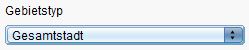
|
Auswahlliste |
| Eingabefeld | |
| Datumsfeld | |
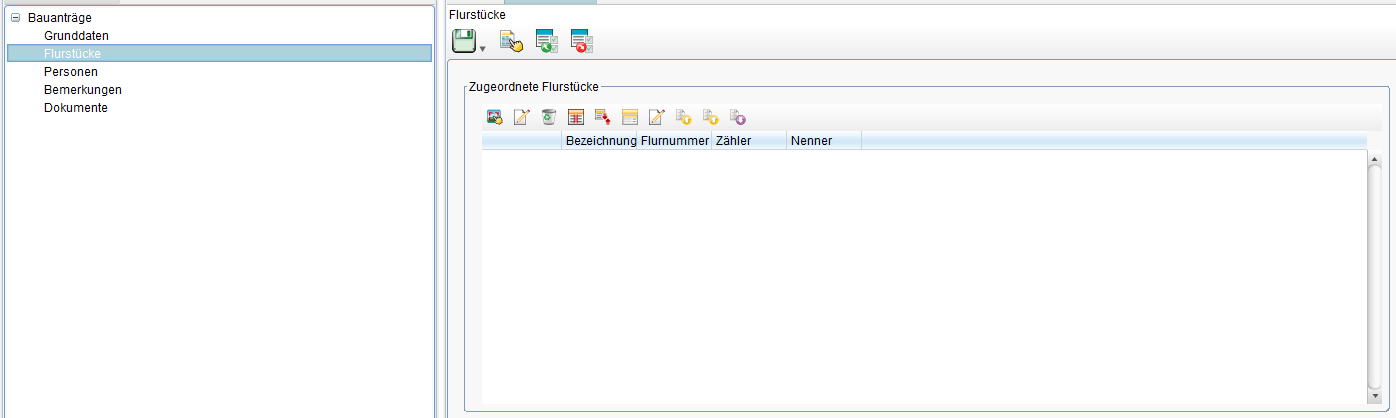
|
Untertabelle |
Erfassungsregeln
Konfigurationen
Zur Definition müssen die entsprechenden Editoren geöffnet werden. Grundsätzlich stehen zwei Varianten zur Verfügung, um die Konfigurationseditoren zu öffnen:
über die Sicht im Explorer > RMT > Kontextmenü > Konfiguration >
über die Werkzeugleiste der geöffneten Tabelle (grünes Plus-Zeichen anklicken)
Spaltenkonfiguration
Siehe Grundfunktionen im Online-Handbuch unter:
http://smartclient.intergraph.at/GeoMediaKommunal/Konfigurationen#Spaltenkonfiguration_f.C3.BCr_Tabellen
Sortierkonfiguration
Siehe Grundfunktionen im Online-Handbuch unter:
http://smartclient.intergraph.at/GeoMediaKommunal/Konfigurationen#Sortierkonfiguration
Filterkonfiguration
Siehe Grundfunktionen im Online-Handbuch unter:
http://smartclient.intergraph.at/GeoMediaKommunal/Konfigurationen#Filterkonfiguration
Vorbereitungsarten
Relevante Auswahllisten
Auswahllisten und deren Auswahleinschränkungen vor der Erfassung editieren und auf die individuellen Vorgaben anpassen. Das erleichtert sowohl die Erfassung als auch die spätere Auswertung der Daten.
Siehe Auswahleinschränkung im Online-Handbuch unter:
http://smartclient.intergraph.at/GeoMediaKommunal/Fachanwendungsstruktur#Auswahleinschr.C3.A4nkungen
Ausgewählte Funktionen
Serienbrief-Funktion
Siehe Grundfunktionen im Online-Handbuch unter:
http://smartclient.intergraph.at/GeoMediaKommunal/Client-Benutzeroberfl%C3%A4che#Serienbrief